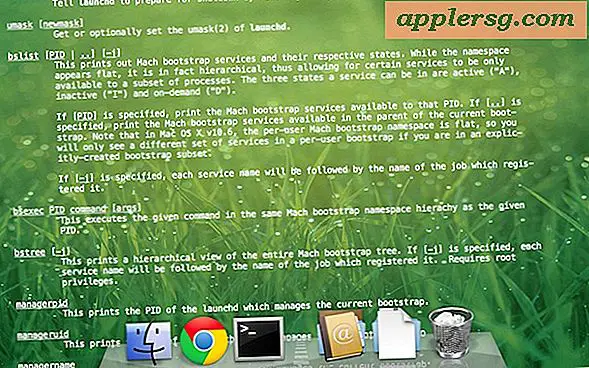Modifier la taille de la police de courrier sur l'iPhone

La taille de la police des messages peut apparaître très petite sur les écrans iPhone, iPad et iPod touch, mais le paramètre par défaut peut être ajusté et augmenté considérablement si la taille du texte semble trop petite.
Si vous voulez savoir comment changer la taille de la police de Mail sur un iPhone et un iPad, vous êtes au bon endroit. Vous pouvez changer la taille du texte de manière assez spectaculaire, donc vous voudrez essayer quelques options différentes, et finalement cela dépendra de la qualité de votre vue sur ce que vous êtes le plus à l'aise. J'ai une vue assez correcte, mais porte des lunettes correctrices, et trouve que l'augmentation de la taille un peu me suffit. Si les tailles plus petites vous font plisser les yeux, augmentez considérablement la taille du texte et la taille minimale de la police affichée ne sera jamais plus petite que le réglage que vous avez choisi.
Vous pouvez changer la taille de la police sur la plupart des versions d'iOS, mais le processus est légèrement différent par appareil. Nous vous montrerons comment changer la taille du texte sur iPhone et iPad avec iOS 11, iOS 10, iOS 9, iOS 8, 7, 6 et 5, et avant. Cela couvre toutes les bases donc quelle que soit la version iOS de votre appareil, il devrait avoir la possibilité d'ajuster la taille de la police.
Comment modifier la taille de la police des messages dans iOS 11 et iOS 10
Changer la taille de la police dans l'application Mail est fait en changeant la taille de la police partout dans iOS pour iPhone et iPad:
- Ouvrez l'application Paramètres et accédez à "Affichage et luminosité"
- Maintenant, allez à "Taille du texte"
- Ajustez le curseur de taille de police dynamique pour définir le texte et la taille de police souhaités pour le courrier et le texte trouvés dans iOS
La taille de police que vous voulez utiliser est une question de préférence personnelle, gardez à l'esprit que les ajustements apportés à la taille de la police changeront aussi la taille du texte de certains autres éléments sur iPhone - pour la plupart des utilisateurs, c'est une bonne chose .

C'est bien parce que cela vous donne un aperçu en direct de ce que la taille du texte finira par ressembler dans l'application de messagerie et ailleurs.
Comment modifier la taille de la police des messages dans iOS 7 et iOS 8
Avec d'autres versions d'iOS, l'ajustement de la taille de la police est une affaire à l'échelle du système qui s'étend également à l'application Mail et aux courriels:
- Ouvrez l'application Paramètres et accédez à "Général"
- Maintenant, allez à "Taille du texte"
- Ajustez le curseur vers la droite (ou vers la gauche) en fonction de la taille de police souhaitée pour le courrier et d'autres textes dans iOS
L'écran de taille de police bascule ressemble à toutes les versions iOS modernes.
Augmenter ou diminuer la taille du texte du courrier dans iOS 6
iOS 6 a rendu la taille du texte en augmentation plus universelle, et le paramètre pour Mail va également stimuler d'autres applications:
- Ouvrez les paramètres et allez à "Général" suivi de "Accessibilité"
- Appuyez sur "Grand texte", puis choisissez la taille de texte appropriée pour vos besoins (OFF par défaut, 20pt-24pt sont raisonnables pour la plupart des individus, et 32pt et plus devient assez grand)

Modification des tailles de police de messagerie dans iOS 5 et avant
Les versions antérieures d'iOS limitaient les ajustements de taille de police à Mail, Contacts et Calendriers:
- Tapez sur "Paramètres" et appuyez sur "Mail, Contacts, Calendriers"
- Faites défiler jusqu'à et tapez sur "Réduire la taille de la police"
- Choisissez une police plus grande ou plus petite
 Le réglage par défaut est "Moyen" et "Large" est une taille raisonnable si votre vision est légèrement altérée ou si vous avez oublié vos lunettes quelque part. Extra Large et Giant sont des descriptions précises de la taille des textes qui les accompagnent, vous voudrez jeter un oeil à leur taille avant de les utiliser comme paramètres principaux.
Le réglage par défaut est "Moyen" et "Large" est une taille raisonnable si votre vision est légèrement altérée ou si vous avez oublié vos lunettes quelque part. Extra Large et Giant sont des descriptions précises de la taille des textes qui les accompagnent, vous voudrez jeter un oeil à leur taille avant de les utiliser comme paramètres principaux.

Un ajustement temporaire de la taille du texte peut également être fait avec des pages Web dans Safari en utilisant Reader sur l'écran de l'iPhone, de l'iPad ou de l'iPod, ou en utilisant cette astuce bookmarklet.